win11系统如何关闭护眼模式 win11护眼模式关闭快捷键是什么
更新时间:2023-11-20 13:35:01作者:jiang
win11系统如何关闭护眼模式,win11系统是微软最新推出的操作系统,拥有许多新的功能和特性,其中之一便是护眼模式,它旨在减轻长时间使用电脑对眼睛造成的疲劳和不适。有时候我们可能需要关闭护眼模式,以便更好地适应特定的工作环境或个人喜好。win11系统中如何关闭护眼模式呢?同时我们也想知道关闭护眼模式的快捷键是什么?在本文中我们将向大家介绍如何关闭win11系统的护眼模式,并提供快捷键的相关信息。让我们一起来了解吧!
解决方法:
1.点击桌面左下角的开始菜单,选择“设置”。
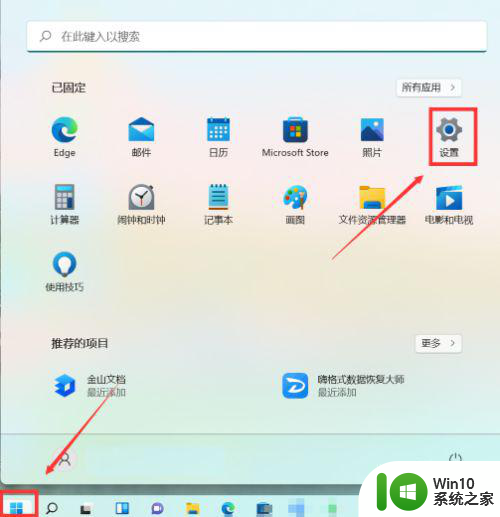
2.点击左侧的“系统”后再点击右侧的“显示”。
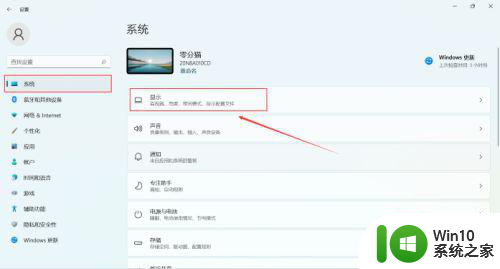
3.点击“夜间模式”,选择右边按钮”关掉“即可 。
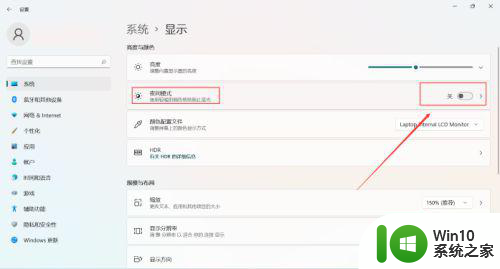
以上就是Win11系统如何关闭护眼模式的全部内容,如果您还不清楚的话,可以按照以上方法进行操作,希望这些方法能够帮助到您。
win11系统如何关闭护眼模式 win11护眼模式关闭快捷键是什么相关教程
- win11护眼模式怎么调节 如何在win11中启用护眼模式
- win11护眼模式怎么设置 win11 护眼模式设置步骤
- windows11怎么开护眼模式 win11护眼模式怎么开
- win 11怎么调护眼模式 win11怎么调成护眼模式
- windows11护眼模式如何开启和关闭 如何调整windows11护眼模式的亮度和色温
- win11电脑如何设置护眼模式 win11电脑屏幕护眼设置方法
- win11设置护眼模式的步骤 win11设置护眼如何操作
- win11护眼绿色参数 Win11护眼绿色模式开启方法详解
- win11怎么取消快捷键 Win11快捷键模式如何关闭
- windows11护眼模式怎么设置 Windows11护眼模式设置方法
- Win11如何设置护眼模式的开启时间 Windows11护眼模式如何调整亮度和色温
- windows11开启护眼绿色的步骤 Win11如何开启绿色护眼模式的具体操作步骤
- win11系统启动explorer.exe无响应怎么解决 Win11系统启动时explorer.exe停止工作如何处理
- win11显卡控制面板不见了如何找回 win11显卡控制面板丢失怎么办
- win11安卓子系统更新到1.8.32836.0版本 可以调用gpu独立显卡 Win11安卓子系统1.8.32836.0版本GPU独立显卡支持
- Win11电脑中服务器时间与本地时间不一致如何处理 Win11电脑服务器时间与本地时间不同怎么办
win11系统教程推荐
- 1 win11安卓子系统更新到1.8.32836.0版本 可以调用gpu独立显卡 Win11安卓子系统1.8.32836.0版本GPU独立显卡支持
- 2 Win11电脑中服务器时间与本地时间不一致如何处理 Win11电脑服务器时间与本地时间不同怎么办
- 3 win11系统禁用笔记本自带键盘的有效方法 如何在win11系统下禁用笔记本自带键盘
- 4 升级Win11 22000.588时提示“不满足系统要求”如何解决 Win11 22000.588系统要求不满足怎么办
- 5 预览体验计划win11更新不了如何解决 Win11更新失败怎么办
- 6 Win11系统蓝屏显示你的电脑遇到问题需要重新启动如何解决 Win11系统蓝屏显示如何定位和解决问题
- 7 win11自动修复提示无法修复你的电脑srttrail.txt如何解决 Win11自动修复提示srttrail.txt无法修复解决方法
- 8 开启tpm还是显示不支持win11系统如何解决 如何在不支持Win11系统的设备上开启TPM功能
- 9 华硕笔记本升级win11错误代码0xC1900101或0x80070002的解决方法 华硕笔记本win11升级失败解决方法
- 10 win11玩游戏老是弹出输入法解决方法 Win11玩游戏输入法弹出怎么办
win11系统推荐
- 1 win11系统下载纯净版iso镜像文件
- 2 windows11正式版安装包下载地址v2023.10
- 3 windows11中文版下载地址v2023.08
- 4 win11预览版2023.08中文iso镜像下载v2023.08
- 5 windows11 2023.07 beta版iso镜像下载v2023.07
- 6 windows11 2023.06正式版iso镜像下载v2023.06
- 7 win11安卓子系统Windows Subsystem For Android离线下载
- 8 游戏专用Ghost win11 64位智能装机版
- 9 中关村win11 64位中文版镜像
- 10 戴尔笔记本专用win11 64位 最新官方版